edge浏览器设置文件自动下载到默认位置的方法
时间:2024-03-18 14:17:34作者:极光下载站人气:305
edge浏览器是非常出名的一款浏览器,受到小伙伴们的喜欢,且很多小伙伴都比较喜欢该浏览器进行软件的下载和安装等操作,其中有小伙伴想要将自己下载的文件进行默认保存到设置的保存位置中,那么该如何设置呢,其实这种情况我们需要进入到edge浏览器的设置窗口中,找到下载设置选项,将其中的下载保存位置进行自定义更改成自己喜欢的保存路径,之后下载的文件就会自动的保存到当前设置的位置中,下方是关于如何使用edge浏览器设置文件自动下载到默认位置的具体操作方法,如果你需要的情况下可以看看方法教程,希望对大家有所帮助。
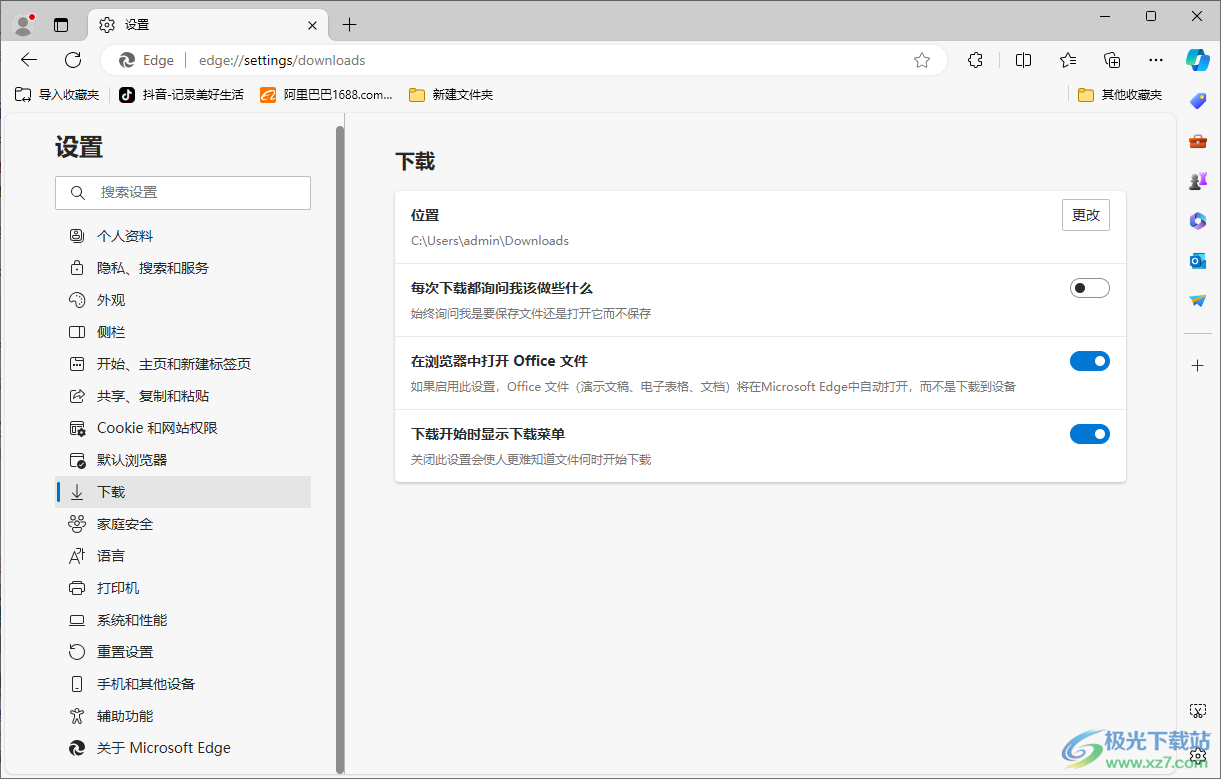
方法步骤
1.首先,我们需要进入到edge浏览器中,点击【…】-【设置】。
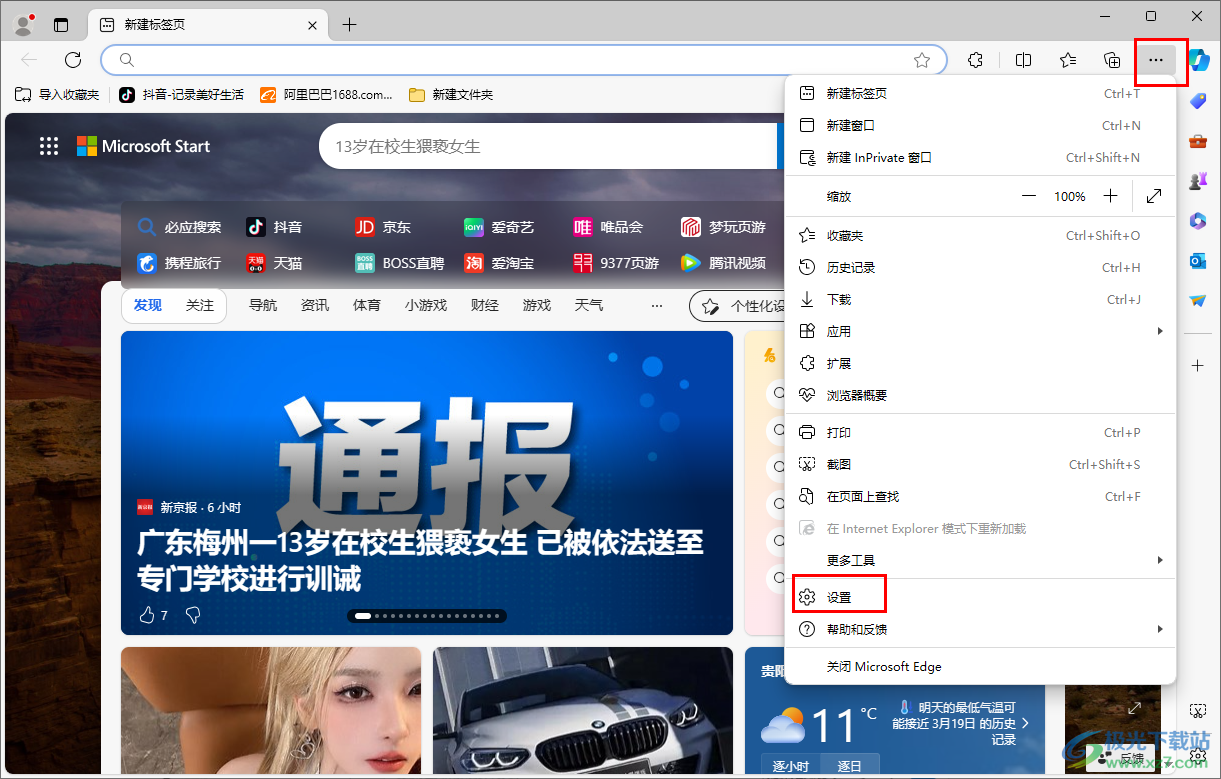
2.这时即可进入到设置的操作页面中,在左侧的导航栏中可以看到有【下载】按钮,将其点击打开。
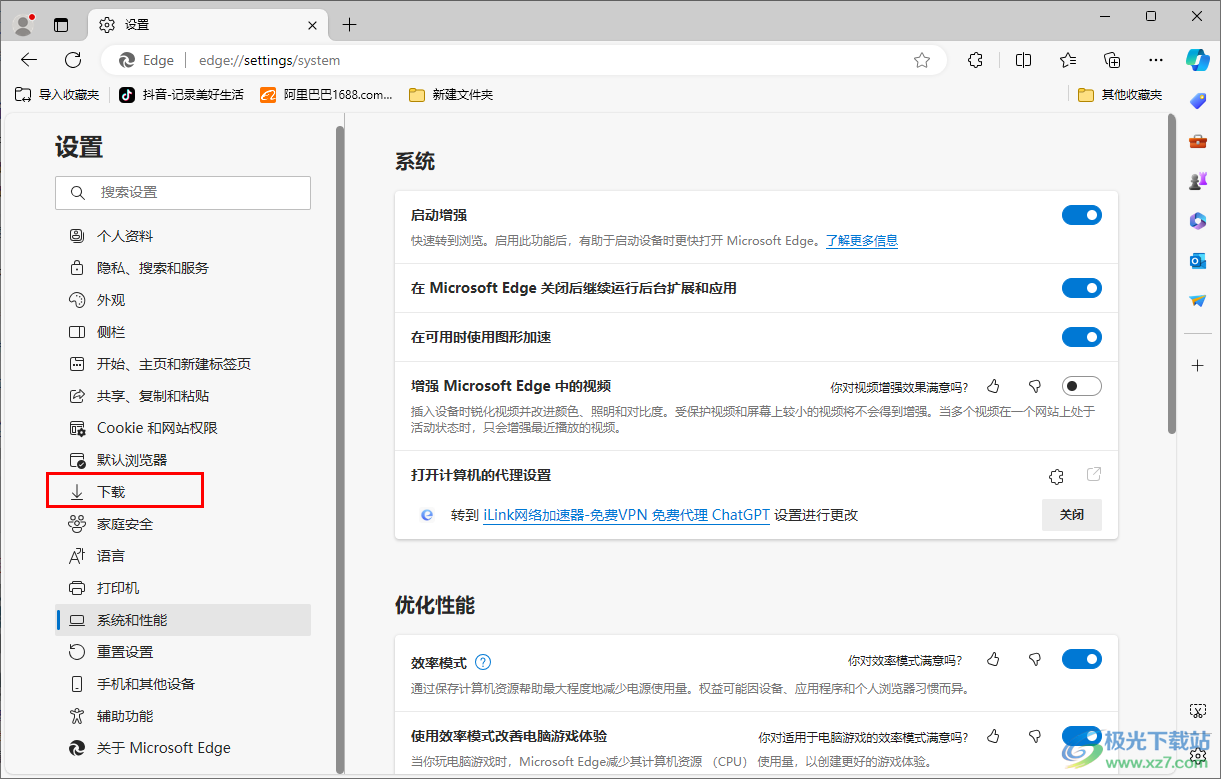
3.随后,我们就可以在页面的右侧位置找到【位置】这个选项,我们可以根据自己的需求将右侧的【更改】按钮进行点击一下更改成自己需要的保存位置即可。
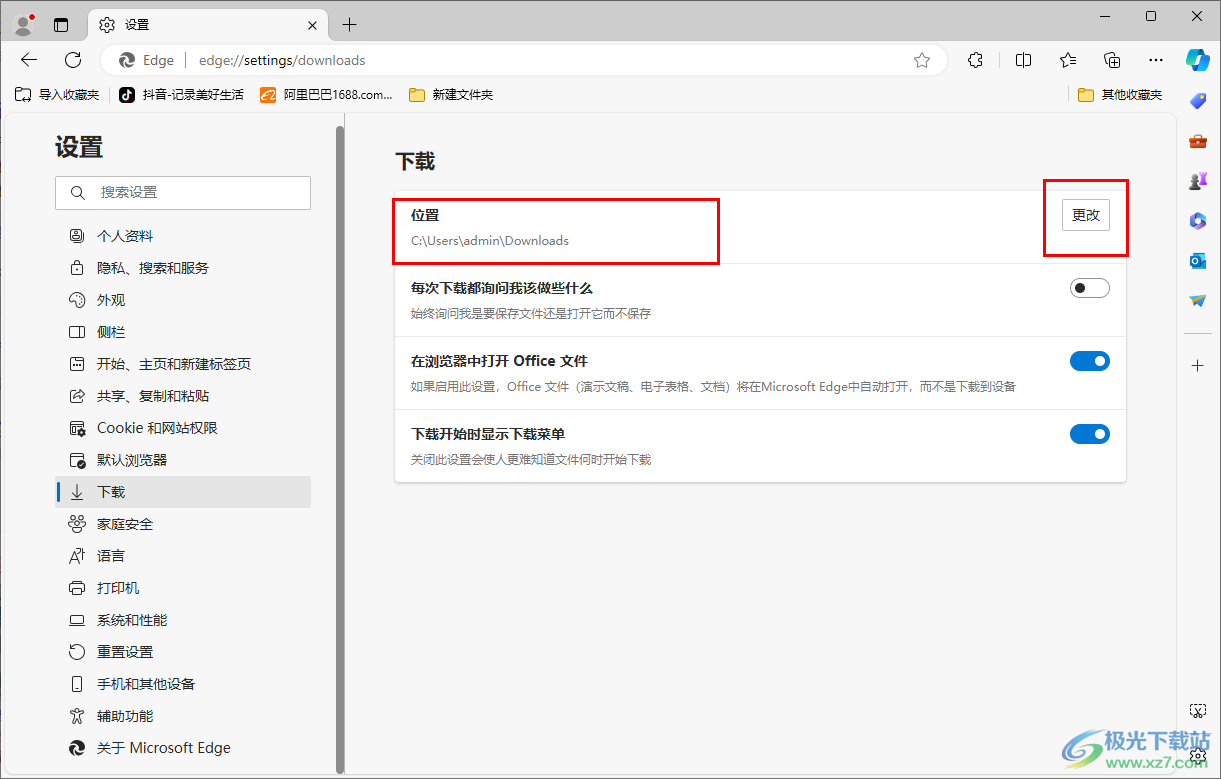
4.随后,我们随便找一个图片进行下载。
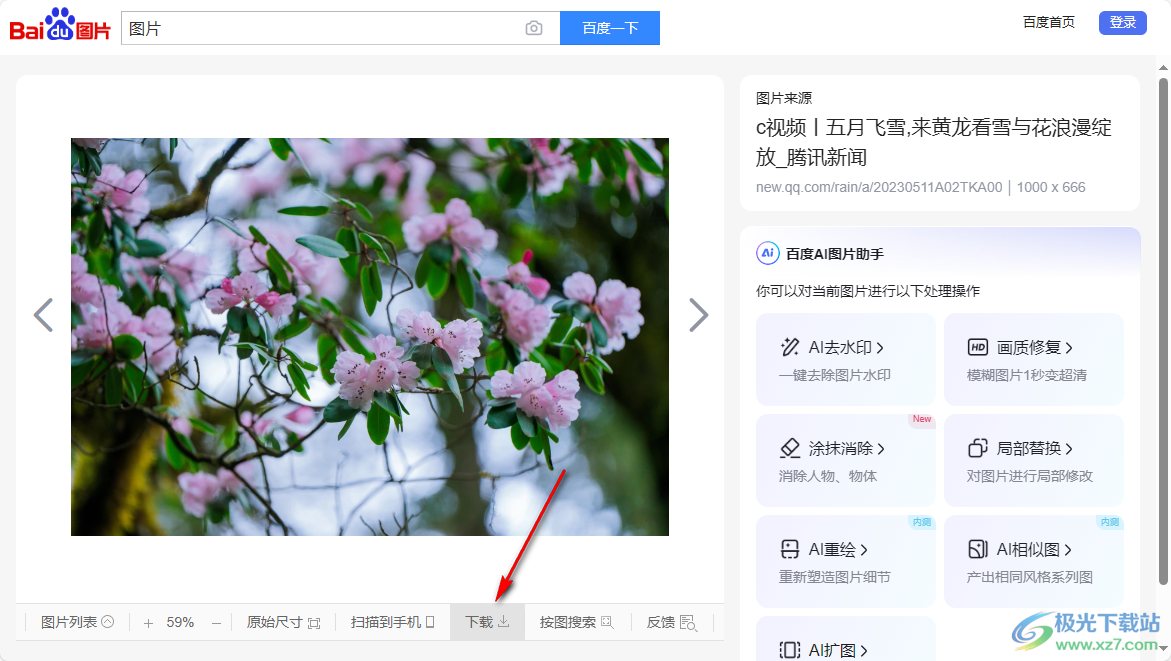
5.之后,我们进入到打开的图片文件夹页面中,就会查看到当前的图片的保存位置,如图所示。
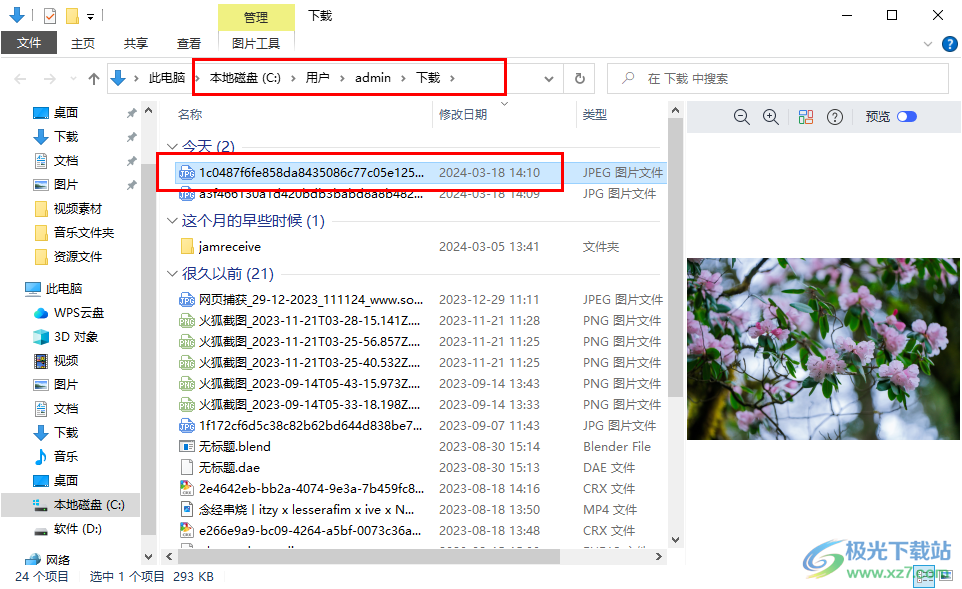
以上就是关于如何使用edge浏览器将文件自动保存到默认位置的剧题材奥做方法,我们可以进入到edge浏览器中,设置下载文件的保存位置,设置之后,下载的文件就会自动的保存到自己设置的位置页面中,感兴趣的话可以操作试试。

大小:324 MB版本:v127.0.2651.86环境:WinAll
- 进入下载
相关推荐
相关下载
热门阅览
- 1百度网盘分享密码暴力破解方法,怎么破解百度网盘加密链接
- 2keyshot6破解安装步骤-keyshot6破解安装教程
- 3apktool手机版使用教程-apktool使用方法
- 4mac版steam怎么设置中文 steam mac版设置中文教程
- 5抖音推荐怎么设置页面?抖音推荐界面重新设置教程
- 6电脑怎么开启VT 如何开启VT的详细教程!
- 7掌上英雄联盟怎么注销账号?掌上英雄联盟怎么退出登录
- 8rar文件怎么打开?如何打开rar格式文件
- 9掌上wegame怎么查别人战绩?掌上wegame怎么看别人英雄联盟战绩
- 10qq邮箱格式怎么写?qq邮箱格式是什么样的以及注册英文邮箱的方法
- 11怎么安装会声会影x7?会声会影x7安装教程
- 12Word文档中轻松实现两行对齐?word文档两行文字怎么对齐?
网友评论